Comment PHP et Apache fonctionnent ensemble

Généralement, après l'installation de PHP, Apache ne peut pas traiter les fichiers php. Afin d'intégrer php au serveur Apache, le fichier de configuration doit être modifié. Ici, je vais vous apprendre comment configurer le. fichier d'installation php.
Méthodes/étapes
Ajoutez d'abord le code suivant à httpd.conf dans le répertoire conf d'Apache :
LoadModulephp5_module~php installation path/php5apache2_2 . dll
PHPIniDir "~chemin d'installation du module php"
AddTypeapplication/x-httpd-php.php.phtml
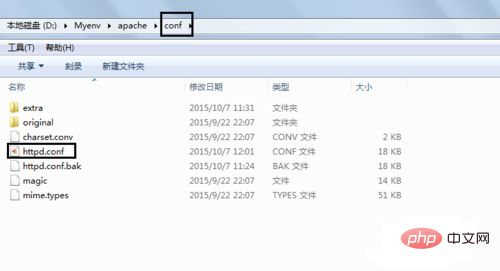
Ici, je avoir Une brève explication du code ci-dessus. L'ensemble du code signifie laisser Apache charger le module de traitement php (LoadModulephp5_module). Le "chemin d'installation ~php" dans le code change en fonction de l'emplacement où vous installez php. dans le lecteur D. installé, donc mon chemin est : D:Myenvphp-5.3.5 (notez que la barre diagonale ici est une barre diagonale inversée "", qui doit être remplacée par une barre diagonale avant "/" dans le code ). L'emplacement où le code est ajouté est dans httpd. Il y a beaucoup de LoadModules dans .conf, comme le montre la figure ci-dessous :
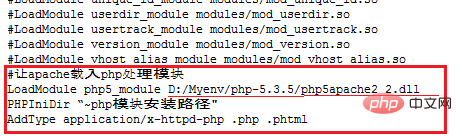
Ensuite, vous devez vérifier si il y a ce fichier "php5apache2_2" dans le répertoire que vous venez d'ajouter .dll", en théorie il devrait être là. Juste au cas où, vous devez le vérifier. Ce fichier est très important et sert de pont.
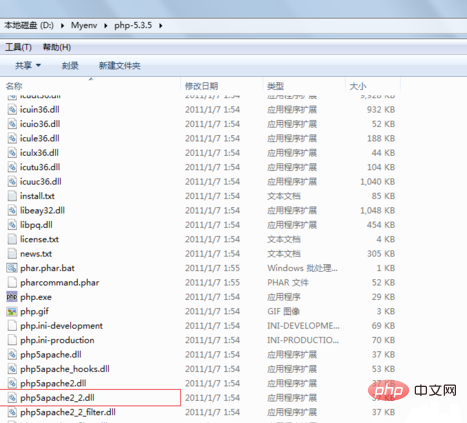
Étape suivante, nous devons spécifier le répertoire d'initialisation PHP, c'est-à-dire le code "PHPIniDir '~chemin d'installation du module php'". de php. Ce fichier PHP sera configuré. En termes simples, vous devez indiquer à Apache où placer votre PHP. De la même manière, nous remplaçons le "chemin d'installation du module ~php" dans le code par le chemin d'installation à l'instant.

Ensuite, je vais vous expliquer la signification de la dernière ligne de code "AddTypeapplication/x-httpd-php.php.phtml" signifie ajouter un type d'application à. expliquez-le en langue vernaculaire, lorsqu'il apparaîtra le fichier *.php, php commencera à traiter le fichier. Vous pouvez ajouter des commentaires dans le fichier de configuration pour faciliter votre propre compréhension, comme indiqué ci-dessous :

Il y a donc deux endroits où nous devons modifier le chemin, comme indiqué dans l'image suivante marquée en rouge. Remplacez simplement la partie rouge par le chemin où vous avez réellement installé php (notez la barre diagonale avant)

De plus, c'est également très important. pour configurer le fichier php. Recherchez php dans votre répertoire d'installation php. fichier .ini-development et remplacez son suffixe par php.ini. La raison de ce changement est la suivante : nos paramètres php doivent être modifiés dans php.ini. Comme indiqué ci-dessous : supprimez simplement la partie bleu foncé du nom.
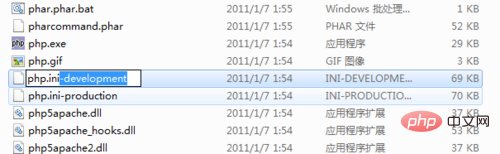
Après la modification, le fichier ressemblera à ceci, comme indiqué ci-dessous :
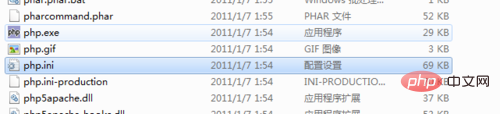
Maintenant, nous devons changer dans php.ini Vous pouvez spécifier le module fonction correspondant. La méthode spécifique consiste à ajouter le code suivant "
extension_dir="chemin de la bibliothèque d'extension php" au fichier php.ini que vous venez de modifier. Le but de c'est pour pouvoir utiliser Il existe diverses bibliothèques puissantes de PHP, et le "chemin de la bibliothèque d'extension php" a un dossier "ext" sous le dossier dans lequel vous avez installé PHP. Ouvrez ce dossier et il contiendra les bibliothèques d'extension PHP, comme indiqué. ci-dessous :
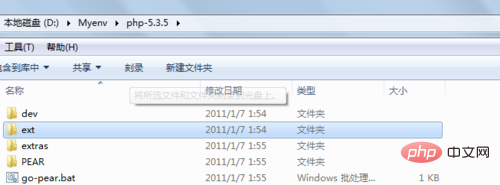
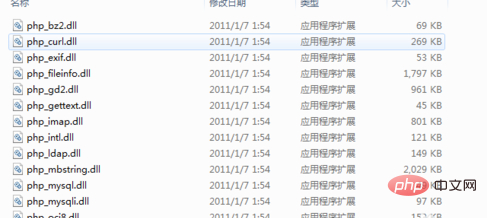
Ajoutons maintenant le chemin de la bibliothèque d'extension, utilisez votre bloc-notes pour ouvrir le fichier "php.ini", recherchez le " extension_dir", vous pouvez utiliser la recherche pour localiser rapidement l'emplacement. Comme indiqué ci-dessous :
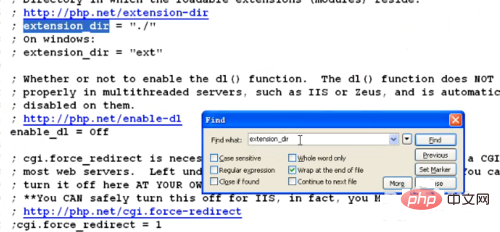
Remplacez ensuite l'emplacement "extension_dir='ext'" par le chemin de votre php. bibliothèque, en prenant le mien comme exemple. Mon chemin de bibliothèque est : D:/Myenv/php-5.3.5/ext (notez également la barre oblique), comme indiqué ci-dessous : Remplacez la partie bleue par le chemin de votre bibliothèque >
.Le résultat final du remplacement est le suivant : 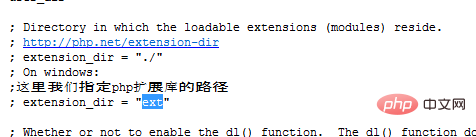
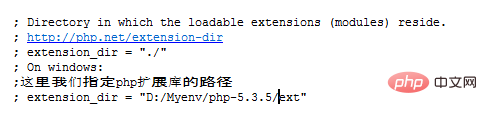
Maintenant, notre intégration est terminée et nous pouvons tester si elle est réussie. Méthode de test : Appelez une simple fonction php, le code de la fonction est le suivant : (tutoriel vidéo php)
<?php phpinfo(); ?>
Redémarrez ensuite votre apache pour voir s'il peut être utilisé.
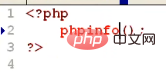
Si vous vous intégrez avec succès, vous pourrez constater l'effet choquant ci-dessous.
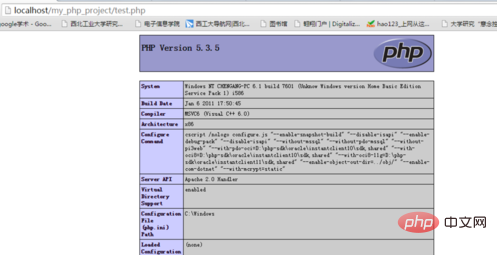
Comment intégrer Apache et PHP ? Après avoir lu ce qui précède, les idées de chacun sont plus claires Si vous êtes satisfait de cet article, n'hésitez pas à liker Bar
Tutoriel recommandé : Tutoriel d'installation et d'utilisation d'Apache et MySQL
Ce qui précède est le contenu détaillé de. pour plus d'informations, suivez d'autres articles connexes sur le site Web de PHP en chinois!

Outils d'IA chauds

Undresser.AI Undress
Application basée sur l'IA pour créer des photos de nu réalistes

AI Clothes Remover
Outil d'IA en ligne pour supprimer les vêtements des photos.

Undress AI Tool
Images de déshabillage gratuites

Clothoff.io
Dissolvant de vêtements AI

AI Hentai Generator
Générez AI Hentai gratuitement.

Article chaud

Outils chauds

Bloc-notes++7.3.1
Éditeur de code facile à utiliser et gratuit

SublimeText3 version chinoise
Version chinoise, très simple à utiliser

Envoyer Studio 13.0.1
Puissant environnement de développement intégré PHP

Dreamweaver CS6
Outils de développement Web visuel

SublimeText3 version Mac
Logiciel d'édition de code au niveau de Dieu (SublimeText3)
 Statut actuel de PHP: un regard sur les tendances de développement Web
Apr 13, 2025 am 12:20 AM
Statut actuel de PHP: un regard sur les tendances de développement Web
Apr 13, 2025 am 12:20 AM
Le PHP reste important dans le développement Web moderne, en particulier dans la gestion de contenu et les plateformes de commerce électronique. 1) PHP a un écosystème riche et un fort soutien-cadre, tels que Laravel et Symfony. 2) L'optimisation des performances peut être obtenue via Opcache et Nginx. 3) PHP8.0 introduit le compilateur JIT pour améliorer les performances. 4) Les applications natives dans le cloud sont déployées via Docker et Kubernetes pour améliorer la flexibilité et l'évolutivité.
 PHP: un langage clé pour le développement Web
Apr 13, 2025 am 12:08 AM
PHP: un langage clé pour le développement Web
Apr 13, 2025 am 12:08 AM
PHP est un langage de script largement utilisé du côté du serveur, particulièrement adapté au développement Web. 1.Php peut intégrer HTML, traiter les demandes et réponses HTTP et prend en charge une variété de bases de données. 2.PHP est utilisé pour générer du contenu Web dynamique, des données de formulaire de traitement, des bases de données d'accès, etc., avec un support communautaire solide et des ressources open source. 3. PHP est une langue interprétée, et le processus d'exécution comprend l'analyse lexicale, l'analyse grammaticale, la compilation et l'exécution. 4.PHP peut être combiné avec MySQL pour les applications avancées telles que les systèmes d'enregistrement des utilisateurs. 5. Lors du débogage de PHP, vous pouvez utiliser des fonctions telles que error_reportting () et var_dump (). 6. Optimiser le code PHP pour utiliser les mécanismes de mise en cache, optimiser les requêtes de base de données et utiliser des fonctions intégrées. 7
 PHP vs Python: fonctionnalités et fonctionnalités de base
Apr 13, 2025 am 12:16 AM
PHP vs Python: fonctionnalités et fonctionnalités de base
Apr 13, 2025 am 12:16 AM
PHP et Python ont chacun leurs propres avantages et conviennent à différents scénarios. 1.PHP convient au développement Web et fournit des serveurs Web intégrés et des bibliothèques de fonctions riches. 2. Python convient à la science des données et à l'apprentissage automatique, avec une syntaxe concise et une bibliothèque standard puissante. Lors du choix, il doit être décidé en fonction des exigences du projet.
 PHP vs autres langues: une comparaison
Apr 13, 2025 am 12:19 AM
PHP vs autres langues: une comparaison
Apr 13, 2025 am 12:19 AM
PHP convient au développement Web, en particulier dans le développement rapide et le traitement du contenu dynamique, mais n'est pas bon dans les applications de la science des données et de l'entreprise. Par rapport à Python, PHP présente plus d'avantages dans le développement Web, mais n'est pas aussi bon que Python dans le domaine de la science des données; Par rapport à Java, PHP fonctionne moins bien dans les applications au niveau de l'entreprise, mais est plus flexible dans le développement Web; Par rapport à JavaScript, PHP est plus concis dans le développement back-end, mais n'est pas aussi bon que JavaScript dans le développement frontal.
 Comment vérifier la configuration de Debian OpenSSL
Apr 12, 2025 pm 11:57 PM
Comment vérifier la configuration de Debian OpenSSL
Apr 12, 2025 pm 11:57 PM
Cet article présente plusieurs méthodes pour vérifier la configuration OpenSSL du système Debian pour vous aider à saisir rapidement l'état de sécurité du système. 1. Confirmez d'abord la version OpenSSL, vérifiez si OpenSSL a été installé et des informations de version. Entrez la commande suivante dans le terminal: si OpenSSLVersion n'est pas installée, le système invitera une erreur. 2. Affichez le fichier de configuration. Le fichier de configuration principal d'OpenSSL est généralement situé dans /etc/ssl/opensessl.cnf. Vous pouvez utiliser un éditeur de texte (tel que Nano) pour afficher: Sutonano / etc / ssl / openssl.cnf Ce fichier contient des informations de configuration importantes telles que la clé, le chemin de certificat et l'algorithme de chiffrement. 3. Utiliser OPE
 PHP: la fondation de nombreux sites Web
Apr 13, 2025 am 12:07 AM
PHP: la fondation de nombreux sites Web
Apr 13, 2025 am 12:07 AM
Les raisons pour lesquelles PHP est la pile technologique préférée pour de nombreux sites Web incluent sa facilité d'utilisation, son soutien communautaire solide et son utilisation généralisée. 1) Facile à apprendre et à utiliser, adapté aux débutants. 2) Avoir une énorme communauté de développeurs et des ressources riches. 3) Largement utilisé dans WordPress, Drupal et d'autres plateformes. 4) Intégrez étroitement aux serveurs Web pour simplifier le déploiement du développement.
 Comment utiliser les journaux Debian Apache pour améliorer les performances du site Web
Apr 12, 2025 pm 11:36 PM
Comment utiliser les journaux Debian Apache pour améliorer les performances du site Web
Apr 12, 2025 pm 11:36 PM
Cet article expliquera comment améliorer les performances du site Web en analysant les journaux Apache dans le système Debian. 1. Bases de l'analyse du journal APACH LOG enregistre les informations détaillées de toutes les demandes HTTP, y compris l'adresse IP, l'horodatage, l'URL de la demande, la méthode HTTP et le code de réponse. Dans Debian Systems, ces journaux sont généralement situés dans les répertoires /var/log/apache2/access.log et /var/log/apache2/error.log. Comprendre la structure du journal est la première étape d'une analyse efficace. 2.
 Comment démarrer Apache
Apr 13, 2025 pm 01:06 PM
Comment démarrer Apache
Apr 13, 2025 pm 01:06 PM
Les étapes pour démarrer Apache sont les suivantes: Installez Apache (Commande: Sudo apt-get install Apache2 ou téléchargez-le à partir du site officiel) Start Apache (Linux: Sudo SystemCTL Démarrer Apache2; Windows: Cliquez avec le bouton droit sur le service "APACHE2.4" et SELECT ") Vérifiez si elle a été lancée (Linux: SUDO SYSTEMCTL STATURE APACHE2; (Facultatif, Linux: Sudo SystemCTL






